よくある質問
キーワードから探す
よくみられる質問
-
Windows11 24H2に更新後、共有フォルダにアクセスできない
- Windows
- Windows11
-
【原因】
Windows11 24H2以降、NASなどの共有フォルダにアクセスする際、ゲストユーザー(ユーザー名パスワードを必要とせずにアクセスできるユーザー)をブロックするように仕様変更されたことが原因となります。
【対応方法】
下記ページをご参考ください。
【Windows11 24H2】共有フォルダにアクセスできない
※対応方法によってはWindows11セキュリティを低下させる可能性があります。
ご理解いただいた上でそれぞれ設定されるようお願いいたします。
また環境によってはこれらの設定変更ではアクセスできない可能性もございます。 -
AlphaJetのドライバー再インストールについて
- マーキングプロッタ
- AlphaJet シリーズ
-
Windows10 バージョンアップ以降、AlphaJet のデバイスドライバーを削除されてしまうことがあります。その際にはAlphaJet ドライバーを再インストールする必要があります。
Windows8以降、「デジタル署名」されていないデバイスドライバーのインストールが通常ではできないようになっているため、以下の手順でインストール作業を実施して下さい。1.ドライバー署名の強制を無効にする
■Windows11 の場合
1-1.「スタートメニュー」-「設定」をクリックします。
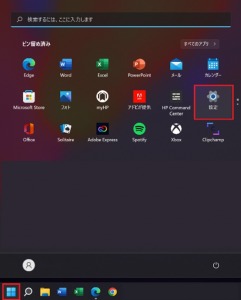
1-2.「回復」をクリックします。
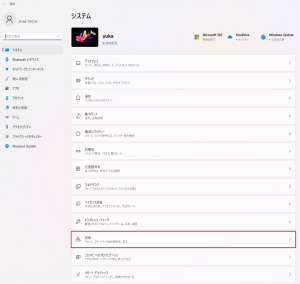
1-3.「PCの起動をカスタマイズする」の『今すぐ再起動する』をクリックします。
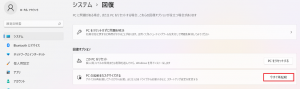
1-4.Windows11,10共通 に進んでください。
■Windows10 の場合
1-1.「スタートメニュー」-「設定」をクリックします。
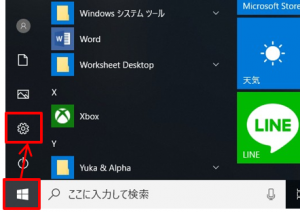
1-2.「更新とセキュリティ」をクリックします。
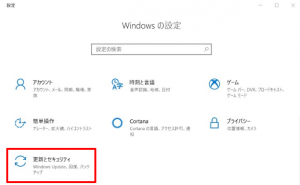
1-3.「回復」-「PCの起動をカスタマイズする」の『今すぐ再起動する』をクリックします。
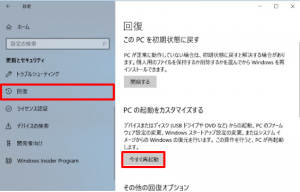
1-4.Windows11,10共通 に進んでください。
■Windows11,10共通
1-5.「オプションの選択」-「トラブルシューティング」をクリックします。
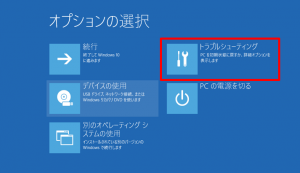
1-6.「詳細オプション」をクリックします。
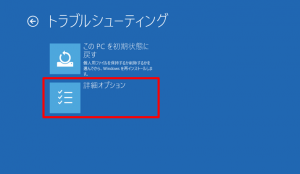
1-7.「スタートアップ設定」をクリックします。

1-8.「再起動」をクリックします。

1-9.「スタートアップ設定」画面でキーボードの [7] もしくは [F7] キーを押します。
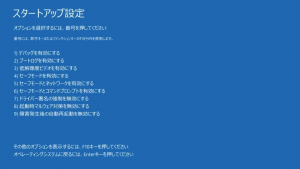
1-10.PCが再起動し、Windowsが起動します。
引き続き、次項以降を参照して作業を進めてください。2.ドライバーを再インストールする
2-1.AlphaJetの電源を入れます。
2-2.スタートボタンの上で右クリックし、「デバイスマネージャー」を開きます。
スタートボタン: (Windows11)
(Windows11)  (Windows10)
(Windows10)2-3.デバイスマネージャー内、「Jungo」-「不明なデバイス」 (もしくは「SinaJet」)が正常に動作していない状態になっていることを確認します。
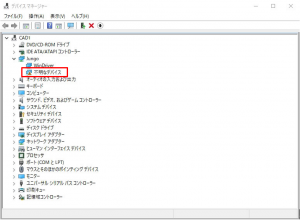
2-4.「不明なデバイス」 (もしくは「AlphaJet」)の上で右クリックメニューを表示し、「ドライバーの更新」をクリックします。
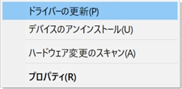
2-5.ドライバーの検索方法で 「→ コンピューターを参照してドライバーソフトウェアを検索」をクリックします。
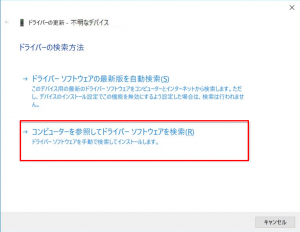
2-6.次の場所でドライバーを検索しますで「C:¥Plotter¥Plot¥Driver」を入力(参照)します。
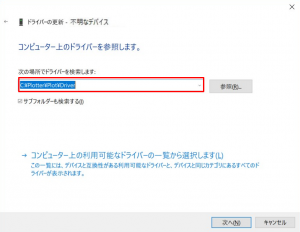
2-7.[次へ]をクリックしていきその後も指示通りに進めていくことで正常にAlphaJet のデバイスドライバーが再インストールされます。
-
Alphamyuのヘルプ内の動画が再生できない
- Alphamyu
- Alphamyu全般
-
ご使用のPCがインターネット接続されていることをご確認ください。
※バージョン「2.6.0」以降は、動画部分をYouTubeにて再生しています。【バージョンの確認方法】
Alphamyuを起動したウィンドウ左上に記載されています。
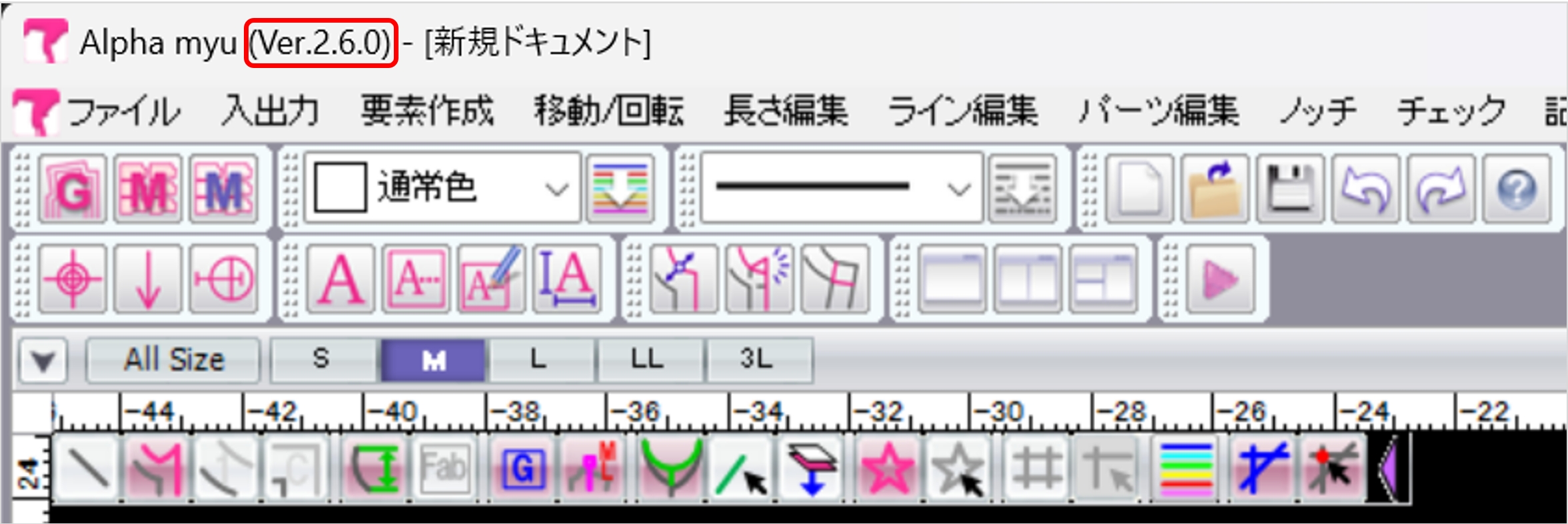
-
任意のページを再出力したい
- カッティングプロッタ
- カッティングプロッタ全般
-
作図中にペンのインクがなくなった場合や、用紙がジャムってしまった場合などのトラブル時に、”AlphaCom”の再送信機能により同じ配置を任意のページから再出力できます。
- デスクトップ画面下のタスクバーに最小化で起動している”AlphaCom”をクリックしてウィンドウを開きます。

- AlphaComウィンドウが表示されたら、[停止]ボタンをクリックして、プロッタの状態を「停止」に変更します。
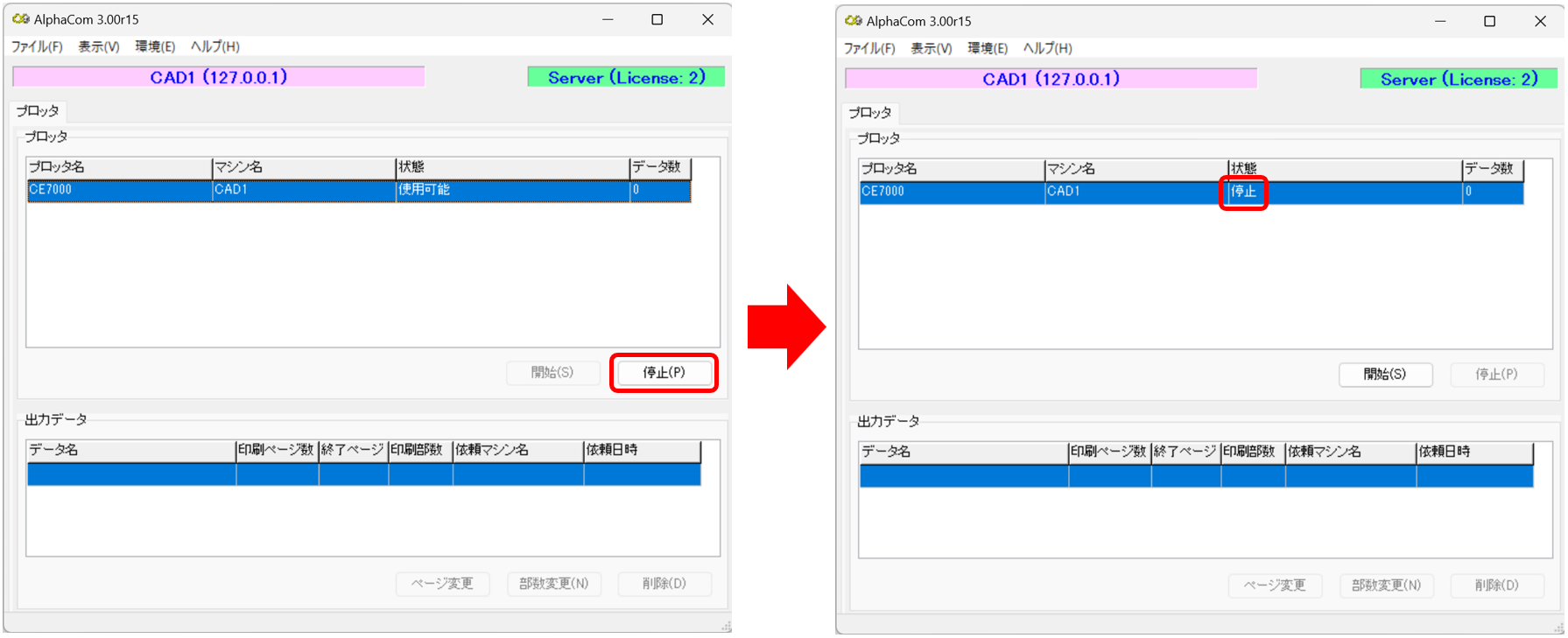
- 続いて再送信したいデータを選択するために、メニューより[ファイル] – [再送信]をクリックします。
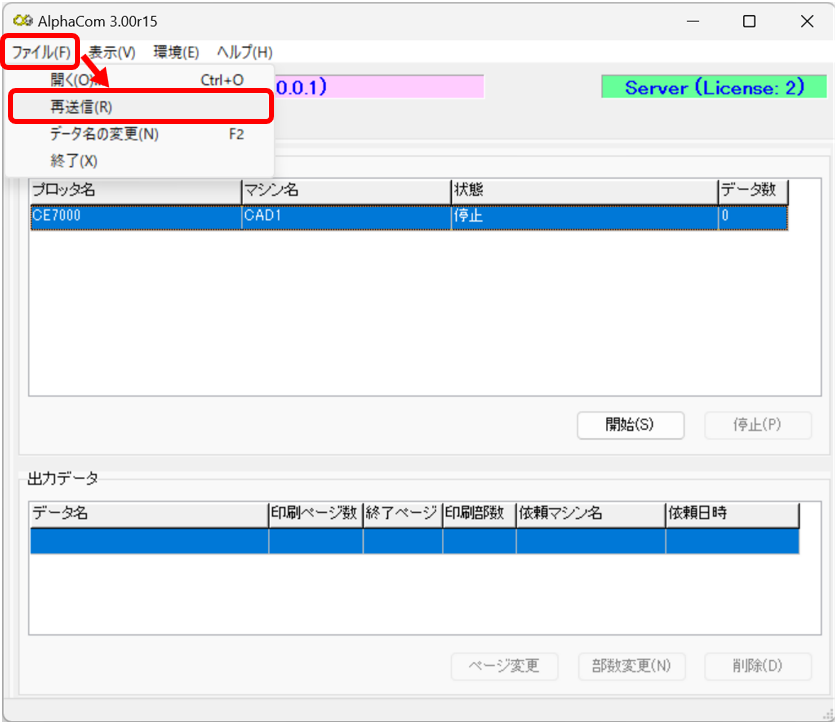
- データの選択ウィンドウにて、出力したいデータをクリックしてから [OK]ボタンをクリックします。
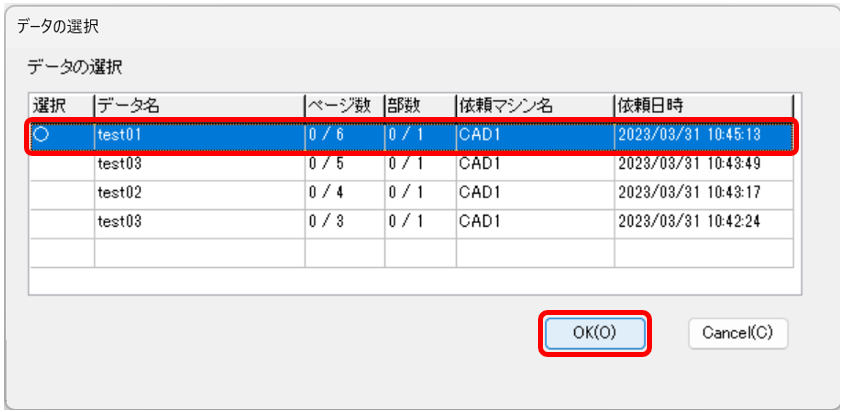
- AlphaComの下「出力データ」欄に選択したデータ名が表示されるので、ページ変更したいデータをクリックして、[ページ変更] をクリックします。
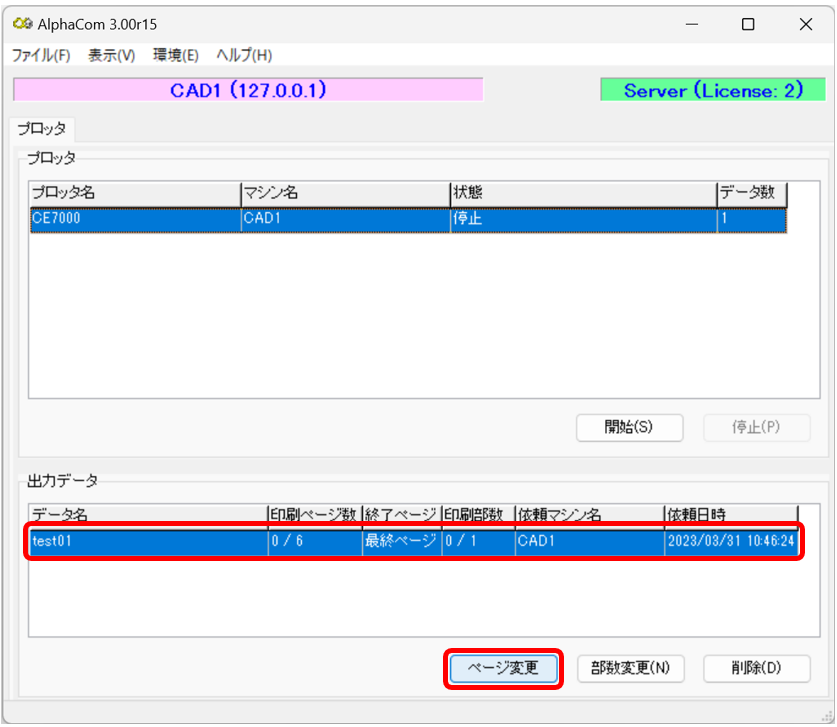
- 出力ページ変更ウィンドウが開いたら、各項目を変更して [OK] ボタンをクリックします。
※下記の場合は、3ページ目から最終(6)ページまで
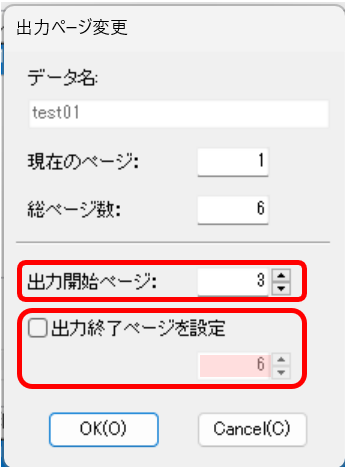
- 「印刷ページ数」が出力開始予定ページの前までの値になります。そのまま[開始] をクリックすると出力開始します。
※印刷ページ数の「2/6」は6ページ中2ページまで出力済という意味です
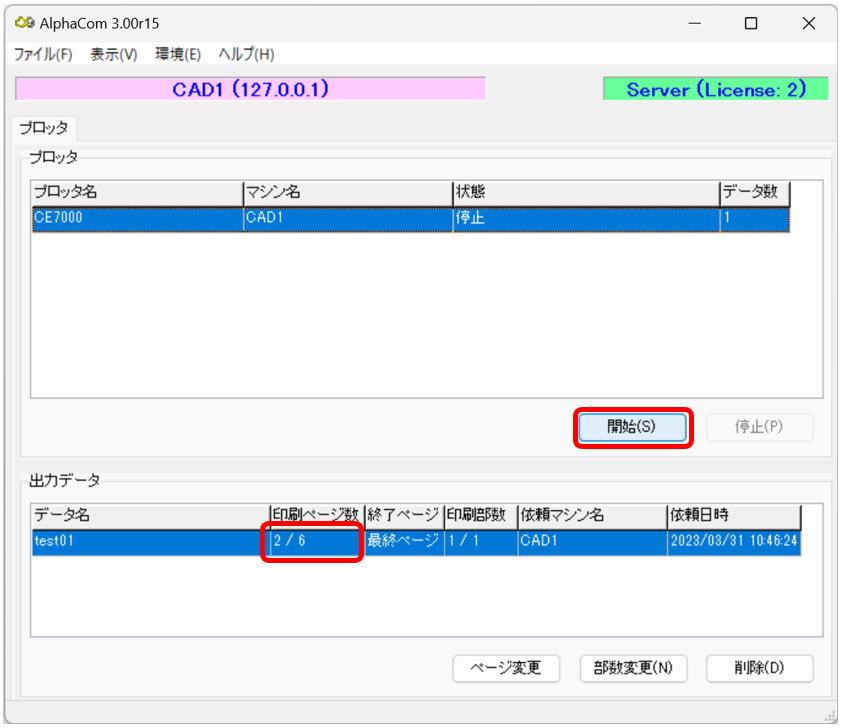
- デスクトップ画面下のタスクバーに最小化で起動している”AlphaCom”をクリックしてウィンドウを開きます。
-
CADが起動できなくなった
- Alphamyu
- Alphamyu全般
-
- CADのセキュリティキーのLEDランプが正常に点灯しているか確認してください。
- CADのセキュリティキーがUSBポートへ正常に挿さっているか確認してください。
- 抜き挿しし直したり、他の空いているUSBポートへ挿し直してみて下さい。
- ご使用中のウィルス対策ソフトにてブロック、もしくは必要なファイルを削除されていませんか。
- サービスが実行されているかをご確認ください。
- セキュリティキードライバの再インストールをお試しください。
セキュリティキードライバSentinel/HASP SDK ドライバ 9.16
■確認手順
1.検索フィールドで 「services」 と入力してからEnterを押します。
サービスウィンドウが表示されます。
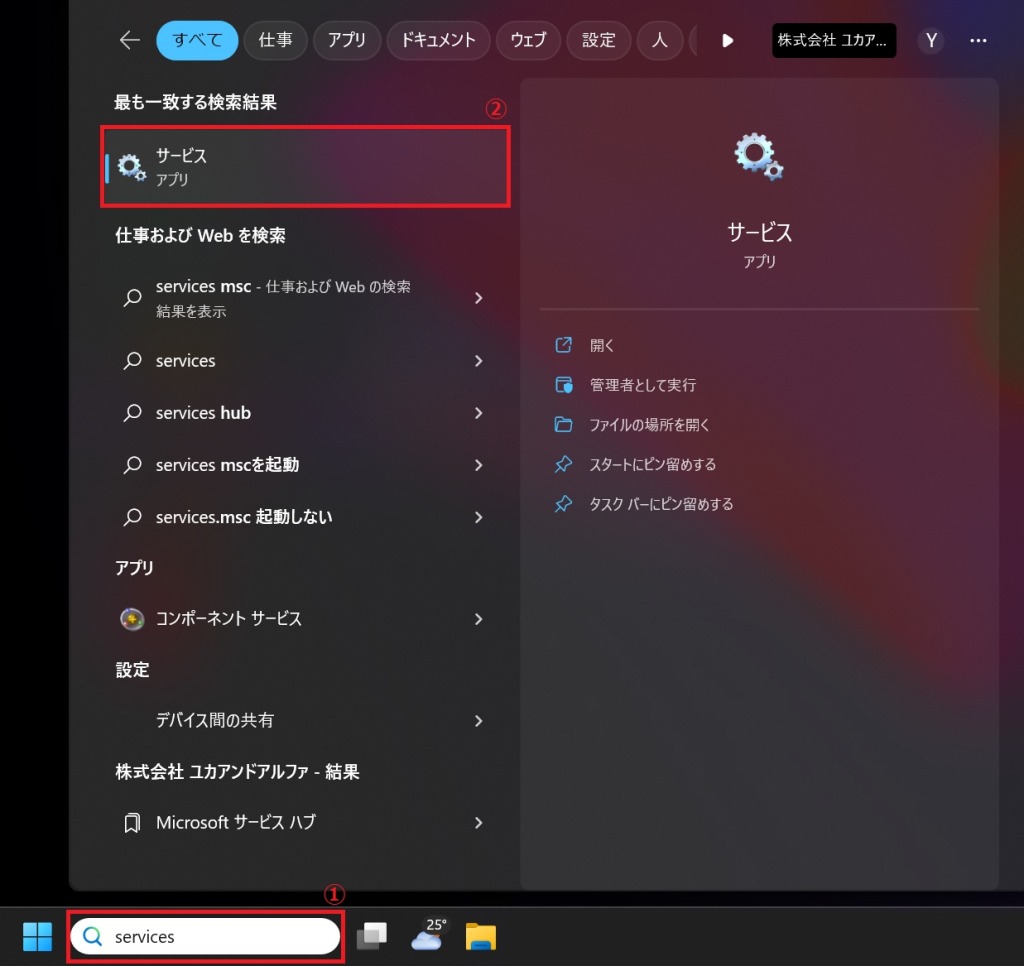
2.名前カラムの下にあるメインパネルで、Sentinel LDK License Managerサービスを指定し右クリックします。
3.サービスが既に実行中の場合は、「再起動」をクリックします。
サービスが実行されていない場合は、「開始」をクリックします。
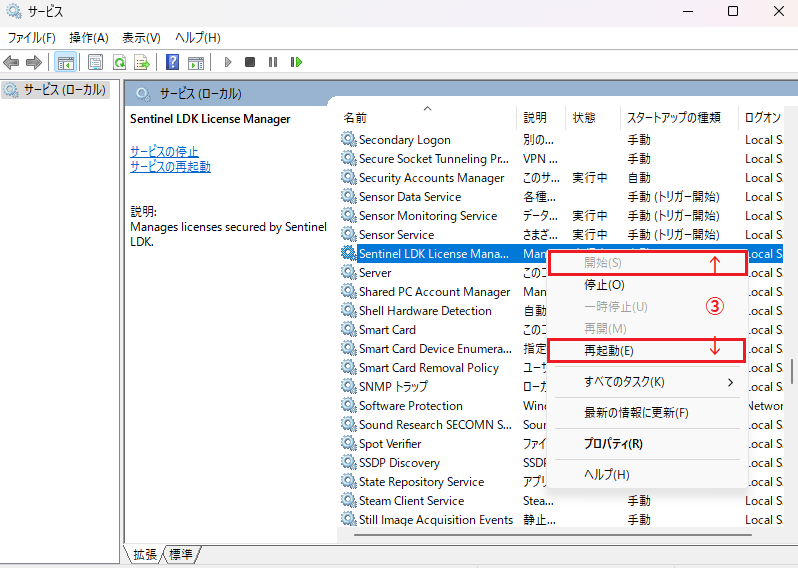
-
AlphaJetで出力した線がかすれてしまう
- マーキングプロッタ
- AlphaJet シリーズ
-
- インクカートリッジ吹き出し口をティッシュペーパー等で清掃し、そのまま抑えながら軽く振ってから再度セットし直して見てください。
- インクカートリッジをセットする際、基盤のある背中側を押しつけるようにしっかり奥まで押し込んでください。
- 新しいインクに交換してみてください。
カテゴリから探す
周辺機器
- デジタイザ
- マーキングプロッタ
